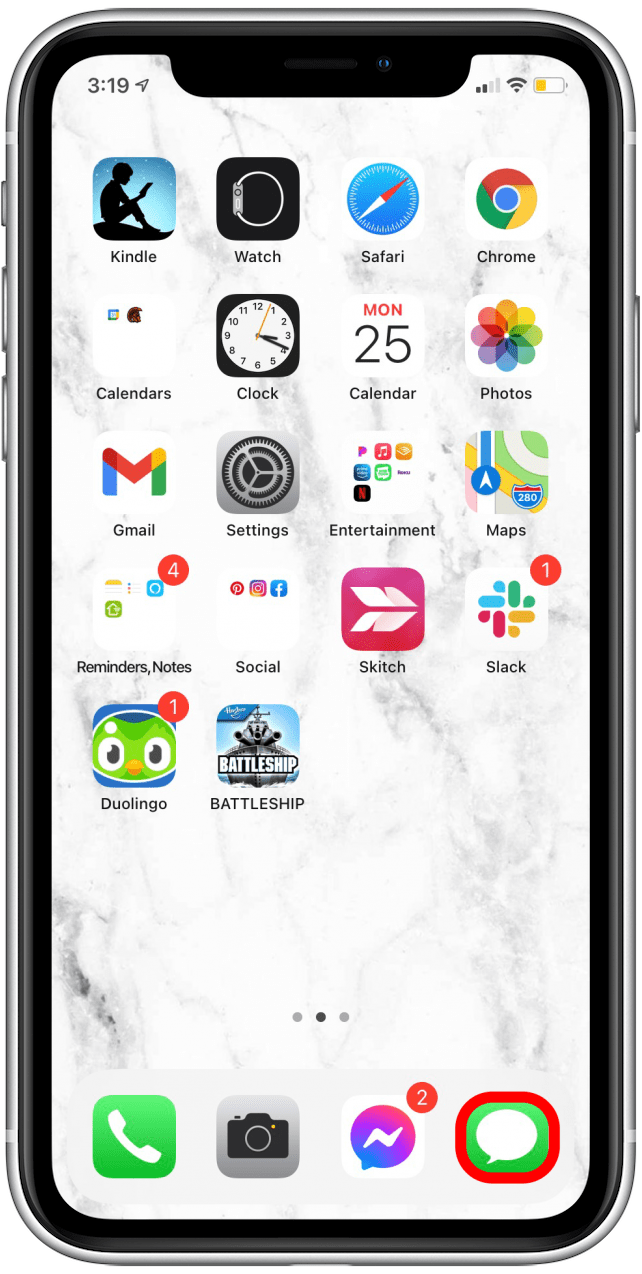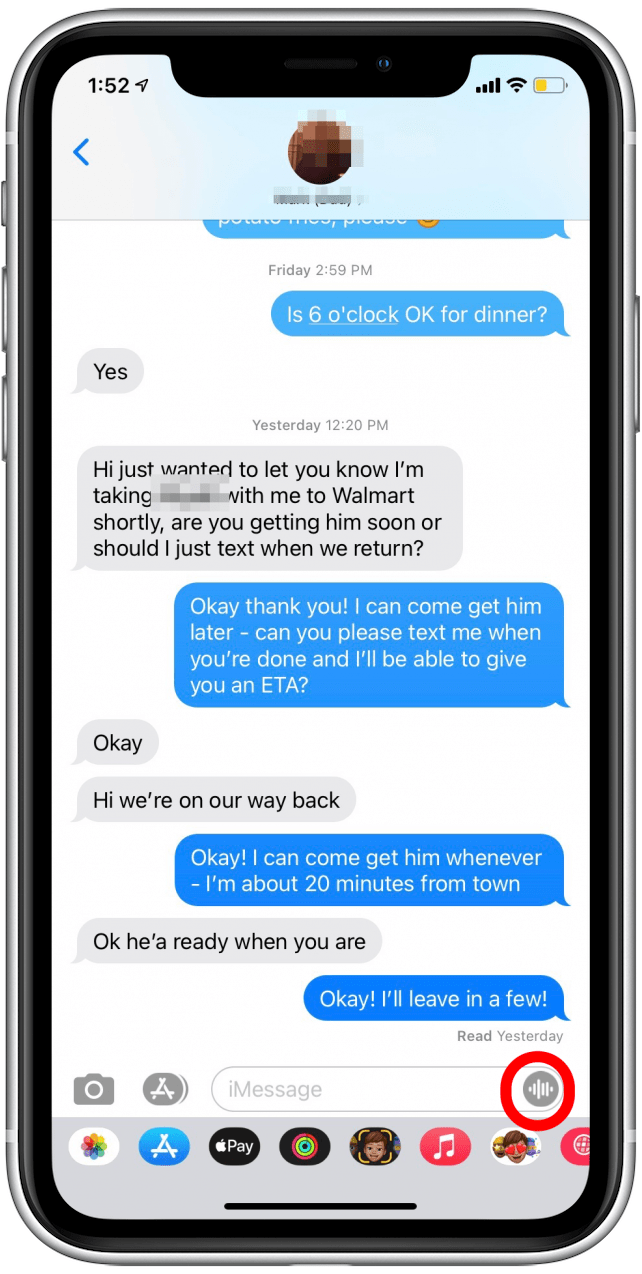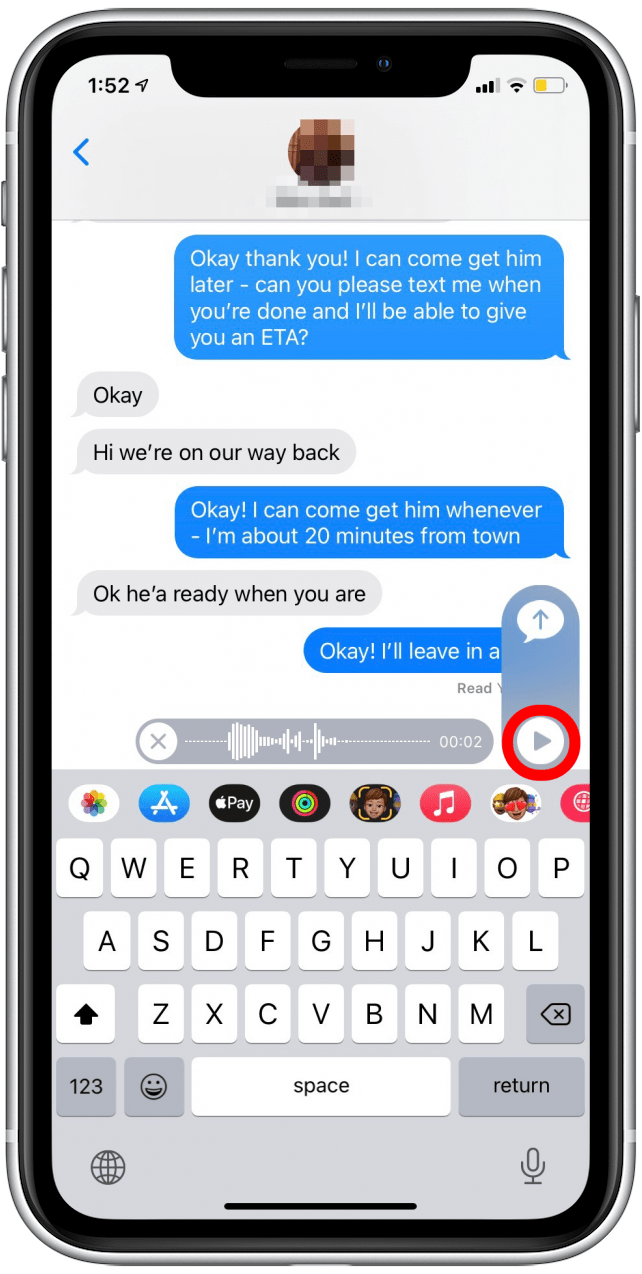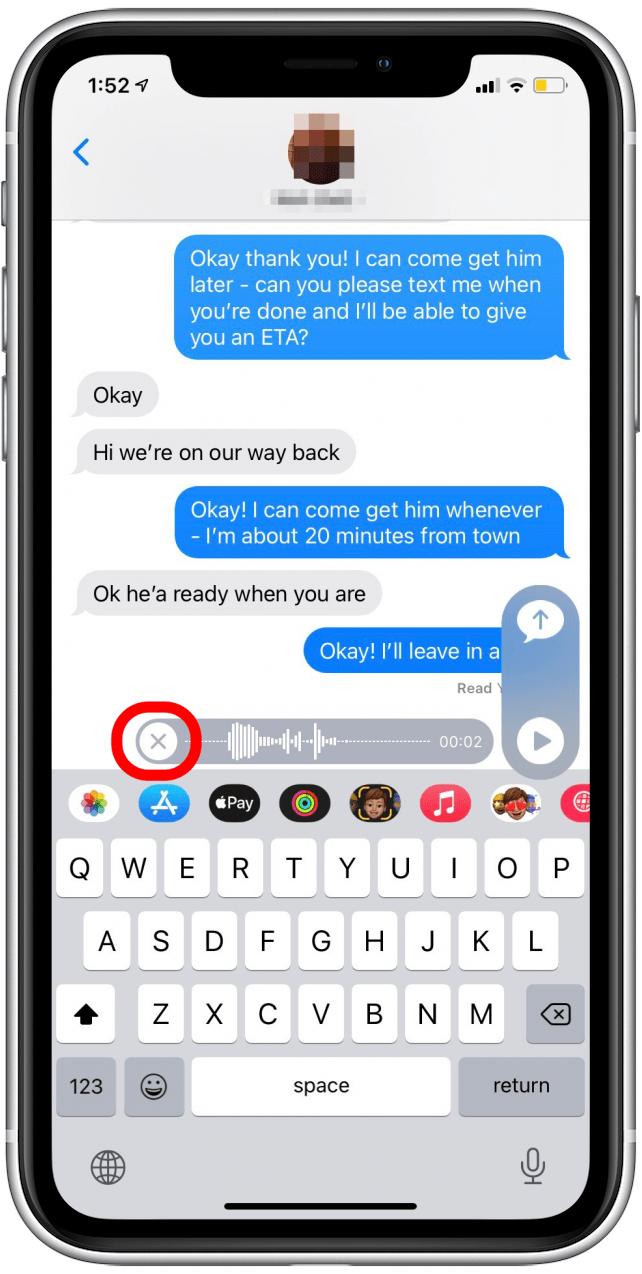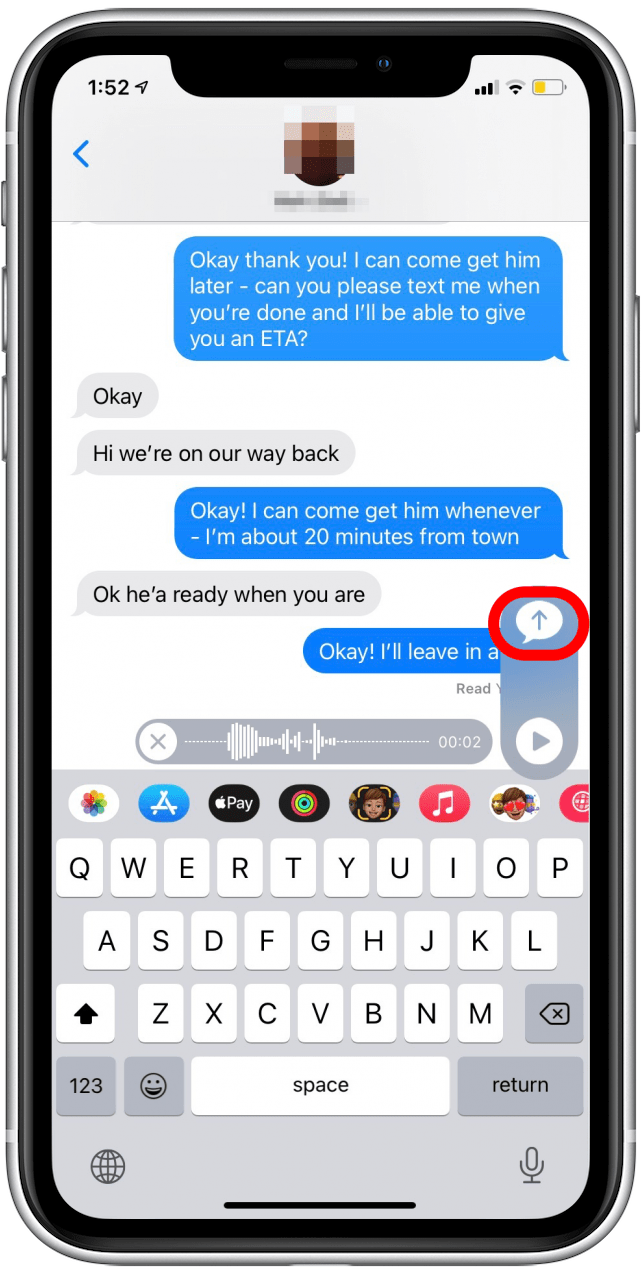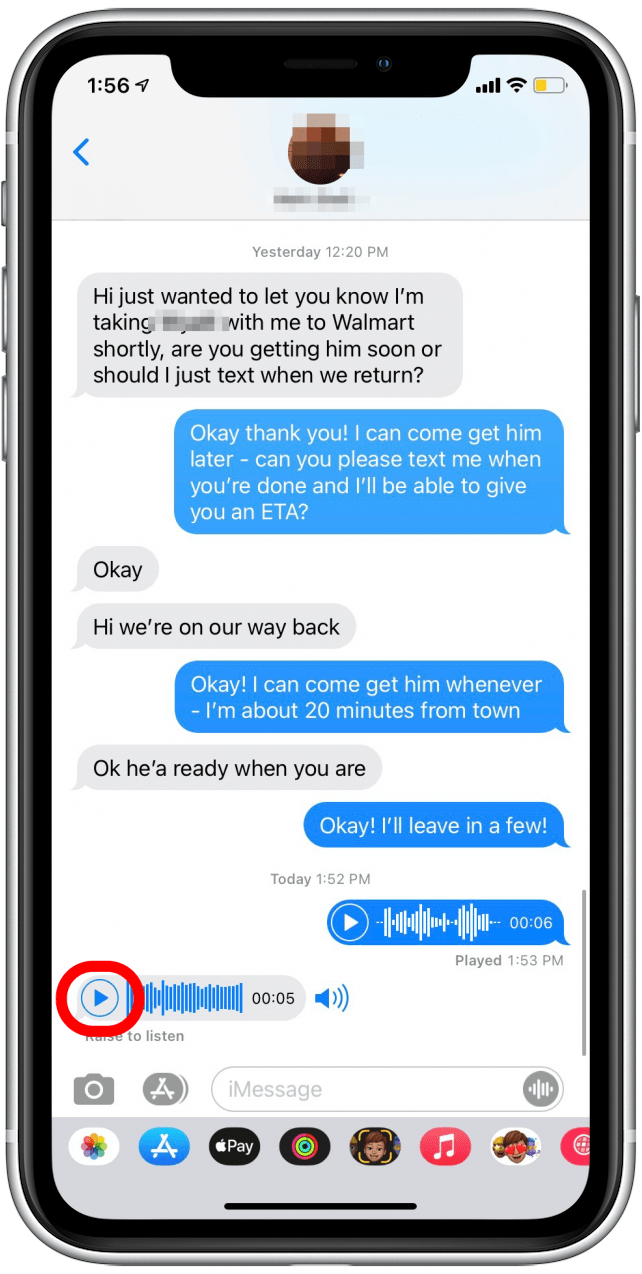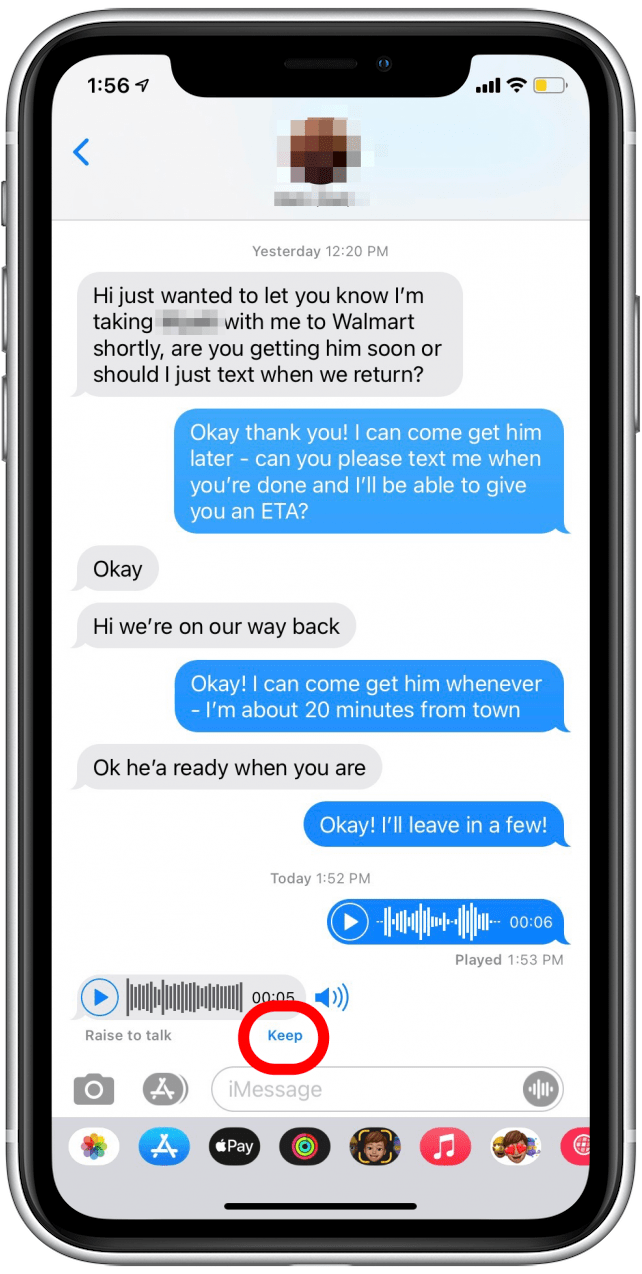Dentro de la app Mensajes, puedes enviar y recibir mensajes de audio con otros usuarios de iPhone. Enviar y recibir mensajes de audio es una forma divertida de comunicarte con tu voz sin estar al teléfono y sin utilizar la función de iPhone de hablar por texto. A continuación te explicamos cómo enviar y recibir mensajes de audio.
Cómo enviar un mensaje de voz en el iPhone en la aplicación Mensajes
Los mensajes de audio que envíes desaparecerán al cabo de un tiempo determinado, a menos que el destinatario pulse Mantener. Para enviar un mensaje de texto de audio desde tu iPhone:
 Descubre las funciones ocultas de tu iPhoneObtén un consejo diario (con capturas de pantalla e instrucciones claras) para dominar tu iPhone en sólo un minuto al día.
Descubre las funciones ocultas de tu iPhoneObtén un consejo diario (con capturas de pantalla e instrucciones claras) para dominar tu iPhone en sólo un minuto al día.
- Abre la app Mensajes e inicia o continúa una conversación.

- Mantén pulsado el icono de audio a la derecha del cuadro de texto para grabar. El icono parece un conjunto de líneas.

- Pronuncia tu mensaje mientras mantienes pulsado el icono.
- Levanta el dedo para finalizar la grabación.
- Para escuchar el mensaje grabado antes de enviarlo, pulsa la flecha de reproducción.

- Para borrar la grabación, pulse el icono X.

- Para enviar el mensaje, pulse la flecha de envío.

Cómo escuchar un mensaje de audio recibido en el iPhone
Una vez que haya abierto un mensaje que contenga una grabación de audio, siga los siguientes pasos para acceder al mensaje de voz en su iPhone.
- Pulsa el botón de reproducción de la grabación.

- Puede pulsar conservar para guardar una grabación que haya enviado o recibido.

- Si no optas por guardar un mensaje, se borrará automáticamente pasados dos minutos.
Con estos pasos, ya puedes navegar fácilmente enviando y recibiendo mensajes de audio o voz en la app Mensajes de tu iPhone.